iPhoneおよびAndroidスマートフォンのビデオ品質を改善するための便利な方法[2024]
使用しているカメラの種類や背景が暗いために、低品質のビデオをキャプチャしている場合がありました。 そして今、あなたはモバイルアプリケーションを使用してそれらを修正する方法を探しているかもしれません。 この記事はあなたに最も効果的な方法を提供するのでもう心配しないでください iPhoneでビデオ品質を向上させる方法。 それはそれが困難や混乱なしにあなたの問題を解決し、満たすことができることをあなたに保証します。 したがって、この投稿を読むと、それを達成するための最良のアプリケーションツールを探求します。 これに合わせて、InShotとVideoshopの基本的かつ簡単な使用方法も紹介します。 これらのXNUMXつのアプリケーションは、iPhoneデバイスのビデオおよびムービーフィルムの品質を向上させる効果的なビデオエディタです。
さらに、私たちは本当にあなたの問題に対処したいと思っているので。 この記事では、VivaVideoやFilmoraGoなどのAndroidデバイスで完全に機能するXNUMXつの最も信頼性の高いビデオ編集アプリケーションについても紹介します。 結果として、XNUMXつのビデオ編集アプリを使用してAndroidでビデオ品質を向上させる方法についても説明します。 また、追加情報については、Tipard Video ConverterUltimateを利用することもできます。 この最高のビデオ編集ソフトウェアは、WindowsおよびMacオペレーティングコンピュータでうまく機能するビデオの品質を向上させることができます。 そのため、結論が出るまで連絡を取り合う必要があります。
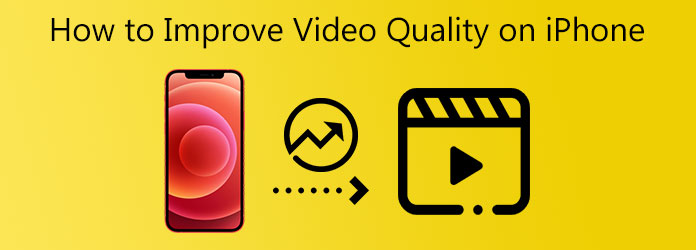
パート1. iPhoneでビデオ品質を向上させる方法
InShotでビデオ品質を向上させる方法
InShotは、いくつかの魅力的な効果を備えたシンプルなビデオエンハンサーツールです。 InShotを使用すると、ユーザーはナレーション、効果音、テキストを映画に直接かつ即座に追加できます。 また、複数のフィルムを組み合わせたり、ビデオクリップを回転および反転したり、さまざまなフィルターを適用したりすることもできます。
さらに、このプログラムでは、明るさ、コントラスト、シャープネス、およびその他のパラメータを制御することにより、ビデオ品質を向上させることもできます。 以下の簡単な手順で使用できます。
ステップ 1App Storeまたはブラウザにアクセスして、InShotを検索してください。 その後、ダウンロードしてiPhoneで起動します。 ビデオファイルを追加するには、をクリックします ビデオ セクション、そしてそれはあなたのアルバムにあなたを導きます。 次に、緑色をクリックします チェック ボタンをクリックして直接移動します Adjust 設定を行います。
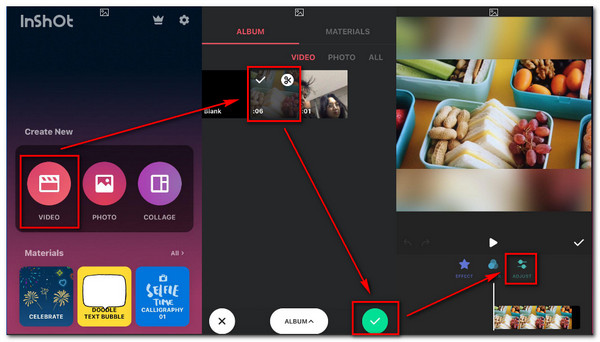
ステップ 2クリックした後 Adjust 設定では、明るさ、コントラスト、色相、色合い、彩度などのさまざまなパラメータに気付くでしょう。 スライダーを制御して変更を確認できます。 すべて問題がなければ、クリックして チェック 変更を適用するボタン。
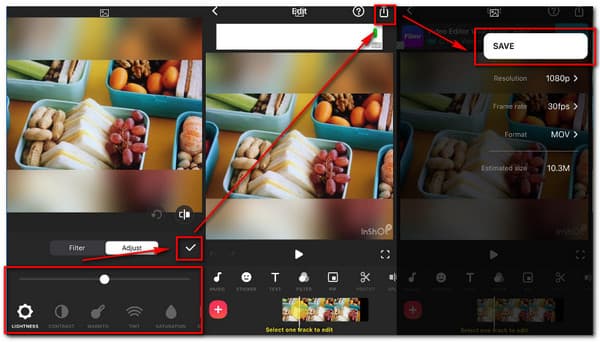
ステップ 3すべての変更が終わったら、親切にクリックしてください 矢印 画面の右上にあるボタン。 次に、新しいウィンドウが表示されます。 個々の出力を保存する前に、ビデオの解像度、フレームレート、および形式を変更するためのオプションが表示されます。 新しいビデオ出力を維持するには、 Save
ビデオショップでビデオ品質を向上させる方法
Videoshopは、初心者の映画製作者に最適な入門ビデオ編集プログラムです。 ビデオの明るさ、彩度、温度、コントラスト、シャドウなどを変更してビデオ品質を向上させることができるパラメータの調整など、多くの面白い機能があります。 したがって、以下の簡単な手順に従って、次の目的で使用できます。 ビデオ品質を改善する 効果的。
ステップ 1Safariブラウザでビデオショップを検索し、メインページをクリックします。 その後、アプリをダウンロードしてiPhoneデバイスで開きます。 それを開いた後、 インポート 品質を向上させるためにビデオファイルを追加するボタン。 次に、直接に移動します フィルタ 設定。
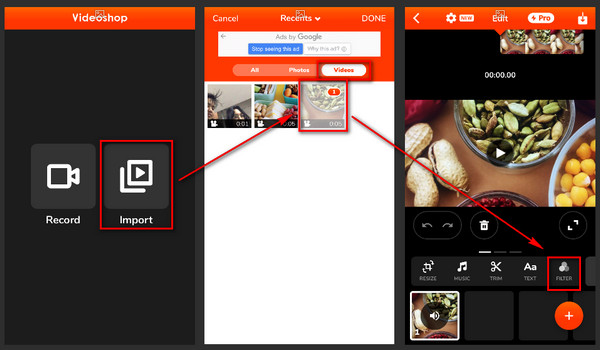
ステップ 2クリックした後 フィルタ 設定、直接に移動します Adjust 道具。 ここでは、明るさ、コントラスト、温度、シャープネスなどのさまざまな調整パラメータが表示されます。 親切に移動します スライダー 変更を確認します。 その後、あなたは打つことができます チェック ボタンをクリックして変更を適用します。
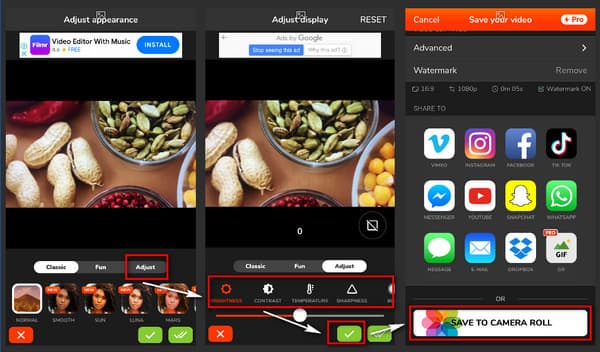
ステップ 3ビデオファイルに変更を適用すると、新しいウィンドウが表示されます。 ここであなたは気づくでしょう カメラロールに保存 画面の下のボタン。 それをクリックして、新しいビデオ出力を保存してください。
パート2。Androidでビデオ品質を向上させる方法
Filmoragoでビデオ品質を向上させる方法
FlimoraGoは、ビデオを編集および強化するための最も人気があり影響力のあるプログラムです。 このソフトウェアには、カット、トリミング、カラー編集、サウンド修正、さまざまなフォントのステッカーやテキストなどのデザインツールなど、魅力的なフィルムを作成するために必要なすべてのツールが含まれています。 したがって、以下の簡単な手順に従って、今すぐ使用してください。
ステップ 1PlayストアでFilmoraGoと入力します。 その後、インストールボタンを押して携帯電話にダウンロードします。 それを開くと、メインインターフェイスに移動します。 開始するには、をクリックします 新規プロジェクト ボタンをクリックしてから、直接 ビデオ ビデオファイルを追加するアルバム。
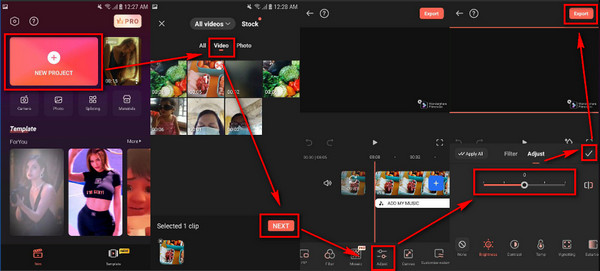
ステップ 2ビデオファイルを追加したら、をクリックします Adjust 設定。 次に、さまざまな調整パラメーターが表示されます。 明るさ、コントラスト、色相、温度をクリックし、スライダーを動かしてビデオ品質を向上させることができます。 次に、をクリックします チェック ボタンをクリックして変更を適用します。
ステップ 3最後に、上の[エクスポート]ボタンをクリックして、新しいビデオ出力を保存します。
VivaVideoでビデオ品質を向上させる方法
VivaVideoには、スタイル、色、レイアウト、ぼかし、定義の処理、写真、ステッカー、テキストなどのオブジェクトの追加など、さまざまな機能もあります。 カスタマイズ可能なトラックは、フィルムに追加されたツールの開始と終了を示すため、その使用は比較的簡単です。 選択するいくつかの重要な効果と、デザイン機能を作成する機会があります。
そのため、VivaVideoは、特にビデオや映画の品質を向上させる上で、あなたの懸念に応えることもできます。 したがって、以下の簡単な手順に従って、今すぐ有効に活用してください。
ステップ 1Google Chromeに移動し、検索バーでVivaVideoを検索します。 ダウンロードしてお使いの携帯電話にインストールしてください。 アプリを開き、をクリックします 新規プロジェクト ボタン。 ビデオファイルを追加するには、ビデオアルバムをクリックし、ビデオを選択して、 Next
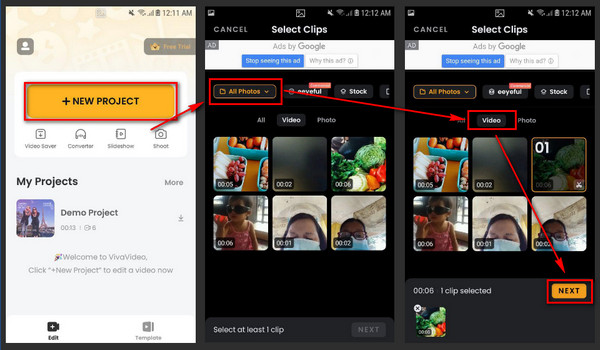
ステップ 2次の手順に進んだら、 Adjust 設定すると、さまざまなパラメータが表示されます。 したがって、ビデオ品質を向上させるには、必要に応じてスライダーを動かします。 その後、をクリックします クリックします 変更を適用するボタン。
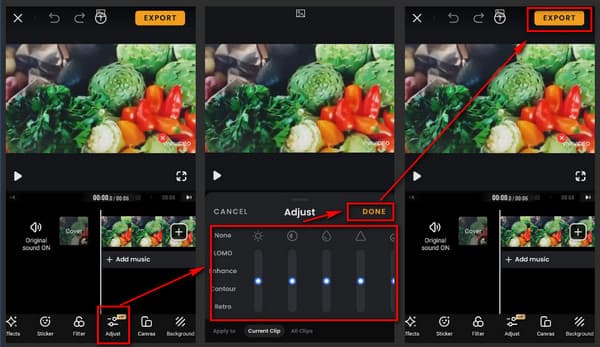
ステップ 3最後に、 輸出 上のボタンをクリックして、新しい出力をファイル フォルダーのコンピューターに保存します。
パート3。ボーナス:ビデオ品質を向上させるための最良の方法
追加情報については、ビデオの品質を向上させるための最高のビデオ編集ソフトウェアを紹介してください。 使用できます Tipardビデオコンバータ究極 それは、WindowsおよびMacコンピューターでうまく機能する無料のダウンロードバージョンを提供しているからです。 このソフトウェアには、簡単に操作できる直感的なインターフェイスが付属しています。
さらに、ビデオエンハンサーツールを備えたツールボックスがあります。 このツールを使用すると、解像度を上げ、ビデオノイズを除去し、ビデオの揺れを減らし、明るさとコントラストを最適化できます。 特に、Tipard Video Converter Ultimateは、8K / 4K / HDビデオをサポートしているため、ビデオ解像度を変換できます。 だから、それは確かにあなたの懸念に対処するので、今それを試してみてください。
Tipard Video ConverterUltimateの主な機能
- 1. 8K / 5K / 4K / HDビデオをサポートします。
- 2. DVD をビデオ/オーディオ ファイルにリッピングおよびコピーできます。
- 3.トリミング、回転、透かしなどの編集ツールを提供します。
- 4. Video Compressor、Video Merger、3Dなどのツールボックスを提供します。 GIFメーカー、 もっと。
Tipard Video ConverterUltimateの使用方法
ステップ 1開始するには、ソフトウェアのWebサイトにアクセスし、[ ダウンロード WindowsまたはMacマシンのオプション。 次に、それをインストールして実行します。これにより、メインインターフェイスに移動します。 その後、を選択します ビデオエンハンサー ツールボックス.

ステップ 2あなたがをクリックすると ビデオエンハンサー、プラス記号の付いた新しいウィンドウが表示されます (+) インターフェイスの中央にあるアイコン。 それをクリックして、復元したいビデオファイルを追加します。

ステップ 3ファイルを追加すると、ファジービデオを改善するためのさまざまなオプションが表示されます。 解像度を高め、明るさとコントラストを最適化し、ビデオノイズを除去し、ビデオの揺れを低減します。 ビデオ品質を向上させるには、すべてのボックスにチェックマークを付けます。

ステップ 4すべてのチェックボックスをオンにした後、 高めます ボタンをクリックして、変更を適用し、新しいビデオ出力を保存します。
パート4。ビデオ品質を改善する方法のFAQ
iPhoneで最高の品質を実現するためにカメラ設定を変更するにはどうすればよいですか?
iPhoneの[設定]ボタンを開きます。 次に、[カメラ]を選択します。 その後、ビデオの録画を選択します。 次に、利用可能な最高の解像度を選択します。
iPhoneの画像スタイルを変更するにはどうすればよいですか?
カメラアプリに移動し、^ボタンを押します。 写真スタイルアイコンを選択し、XNUMXつのさまざまなスタイル間をスワイプします。 カメラアプリは、次に起動したときに選択したタイプを保持します。
Androidデバイスのカメラ設定を変更するにはどうすればよいですか?
Androidカメラの設定にアクセスするには、システムカメラアプリを起動し、画面上部の歯車アイコンを押します。 次の画面には、利用可能な機能の多くが表示されます。
まとめ
結論として、私たちはあなたが従うことを願っています iPhoneでビデオ品質を向上させる方法 およびAndroidデバイス。 したがって、シームレスに再生するためのより優れたビデオおよびムービーフィルムを使用できるようになりました。 また、ビデオ品質を向上させるための最高のソフトウェアであるTipard Video ConverterUltimateを試すことができます。 これが役立つ場合は、この投稿を共有して他の人を助けてください。







